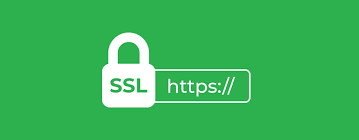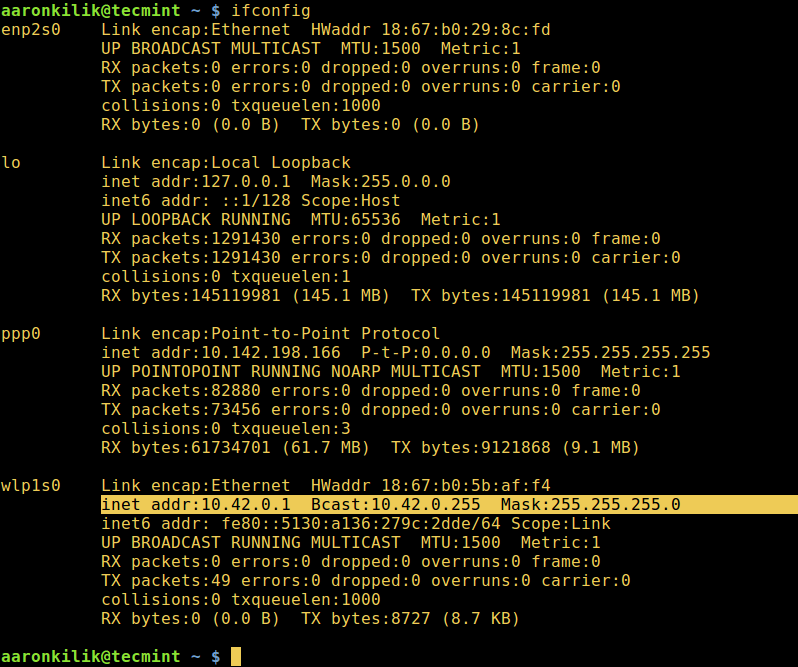前言 {#前言}
本文讲解如何在IDEA中使用 Subversion 做代码版本管理,教你快速学会一些常用操作,例如:检出、提交、更新、查看变更内容等。
开启 SVN 版本管理 {#开启-SVN-版本管理}
打开 IDEA 时,会有一个弹窗,如果我们还没有检出代码,可以选择从 SVN 获取代码
注意这里要选择 Subversion 也就是 SVN,然后添加我们的仓库地址,确定。然后就可以把我们在SVN仓库里的代码检出了。
在检出时,可能会弹出以下弹窗,我们要选择1.8版本以上
如果你的项目代码一早就使用其他 SVN 客户端检出了,那我们可以用 IDEA 打开这个项目,然后开启 SVN 管理,如下图:
注意开启时,我们要选择使用 Subvesion
SVN 常用操作 {#SVN-常用操作}
如果你能看到如下图的图标,说明你已经成功集成了 SVN 版本管理,在这里我们可以非常方便的进行代码的更新、提交、查看提交记录等操作
点击提交代码,最上面是本地变更的文件列表,默认是打勾的,如果你不想提交某个文件,可以把勾去掉。
中间是填写提交描述内容,方便别人知道你本次提交的内容,这个会在我们查看提交历史时显示出来。
底部显示了我们选中文件的diff,会高亮显示变动的行。
另外如果有需要我们可以勾选Auto update after commit,这样在每次提交成功后会自动更新下本地代码。
另外在idea的左下角也会多一个Subversion的tab,我们可以在这里看到更多信息
如下图,Local Changes显示的是本地的一些变动内容:
在这里,我们可以快速的查看到我们本地修改了什么文件,每个文件改了什么内容,并且有高亮显示修改的行,还能快速撤销修改,提交代码,非常的方便。
有个功能叫文件暂存,可能很多人没用过,它是可以把我们的本地代码修改暂时放到一个暂存区,不用提交到SVN服务端,等我们完成工作后再恢复过来。
典型的一个应用就是有时候你改了很多代码,代码跑不起来,但是需要紧急发个版本或者修复一个bug,这时候你不方便提交代码,就可以选择暂存你本地修改过的代码到置物架,等你修复完bug后再来恢复你的代码。
第二个tabRepository显示的是我们的一些提交记录,如下图:
第三个tabIncoming在有新的内容可以更新时会显示出来,会列出来我们还未更新的一些提交记录,可以快速预览下,非常方便
第四个tab显示的是我们工作区的一些信息,这里有个我们常用的功能,就是清理工作区,在我们工作区出现一些问题时,这个清理经常用到
 51工具盒子
51工具盒子